WordPress'te Düzeltilmiş Metin: Nedir ve Metin Nasıl Düzeltilir
Yayınlanan: 2023-06-14Web sitenizin içeriğinin belirli bölümlerini maskelemenin veya gizlemenin bir yolunu mu arıyorsunuz? O zaman WordPress'te düzeltilmiş metin ve bunun nasıl yapılacağını öğrenmeniz gerekir. Bu kılavuzda bunu ele alacağız.
İyi haber şu ki, WordPress'te metnin nasıl düzeltileceğini öğrenmek, düşündüğünüzden daha kolay. Eyes Only eklentisi gibi basit araçları kullanarak, WordPress editörünü kullanarak metni manuel olarak gizlemenize veya eklenti ayarlarınızda otomatik olarak yapılandırmanıza olanak tanır.
Bu gönderide, neden WordPress'te metni yeniden düzenlemek isteyebileceğinizi tartışacağız. Ardından, bunu birkaç adımda nasıl yapacağınızı göstereceğiz. Hadi hadi bakalım!
Neden WordPress'te metni düzeltin?
WordPress'te düzeltilmiş metnin nasıl oluşturulacağına dalmadan önce, bunun ne olduğunu ve neden yapmak isteyebileceğinizi gözden geçirelim. Her şeyden önce, "redakt etmek" basitçe bir metnin belirli bölümlerini sansürlemek veya karartmak anlamına gelir:
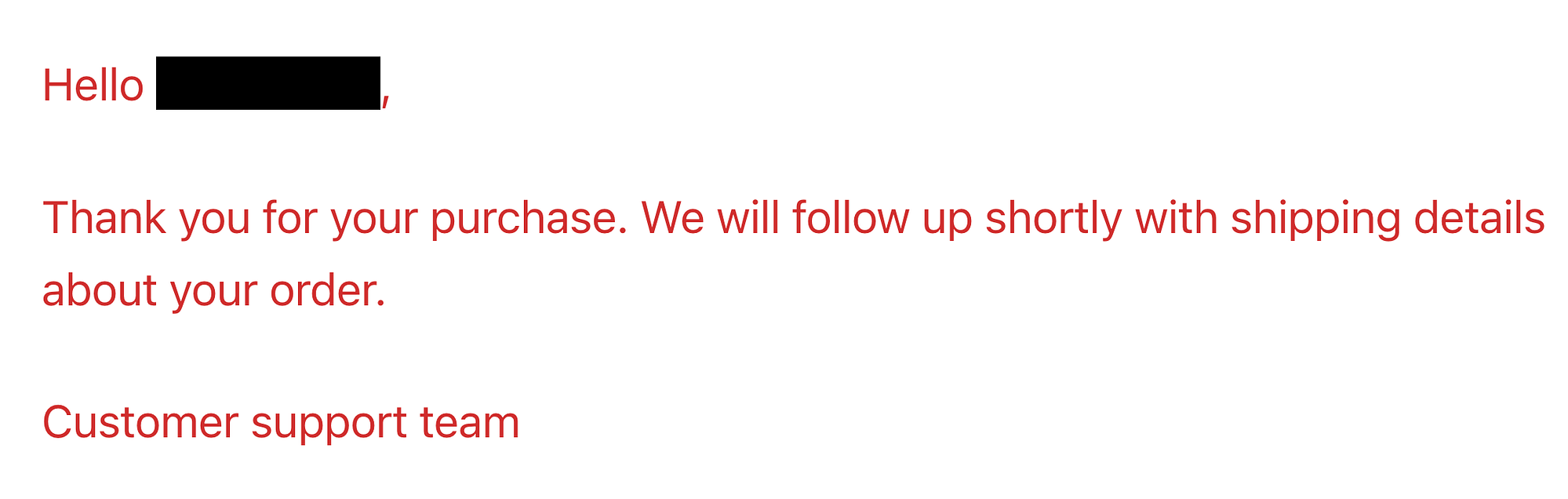
Yukarıdaki örnekte, bir müşterinin kimliği gizlenmiştir veya çıkarılmıştır. Bu yaygın bir kullanım durumudur.
Genel olarak, redaksiyon genellikle yasal veya gizlilik nedenleriyle gereklidir, ancak çevrimiçi yayıncılık söz konusu olduğunda, bunu yapmak isteyebileceğiniz birkaç farklı senaryo vardır.
Örneğin, bir yandan finans blogu işleten serbest çalışan bir muhasebeci olduğunuzu varsayalım. Eğitimlerinizde, herhangi bir hassas bilgi ifşa etmeden, kısmen doldurulmuş resmi belgelerin gerçek dünya örneklerini vermek isteyebilirsiniz.
Alternatif olarak, sitenizde birinci sınıf içerik sunuyorsanız, WordPress'te düzeltilmiş metinle insanları ödeme yapan müşteriler olmaya ikna etmek isteyebilirsiniz. Materyalinizin bir önizlemesini sunabilir, en değerli ayrıntıları bulanıklaştırabilir ve böylece insanları üyelik sitenize veya çevrimiçi kursa kaydolmaya teşvik edebilirsiniz.
WordPress'te metin nasıl yeniden düzenlenir
Artık WordPress'te neden düzeltilmiş metin oluşturmak isteyebileceğinizi bildiğinize göre, bunu üç adımda nasıl yapabileceğinizi göstereceğiz!
- 1. Adım: Eyes Only eklentisini kurun ve etkinleştirin
- 2. Adım: WordPress düzenleyicisinde metni manuel olarak yeniden düzenleyin
- 3. Adım (isteğe bağlı): Eklenti ayarlarınızda otomatik redaksiyonu ayarlayın
1. Adım: Eyes Only eklentisini kurun ve etkinleştirin
Güncel Sürüm: 1.0.9
Son Güncelleme: 18 Nisan 2023
sadece gözler plus.zip
WordPress ile ilgili harika olan şey, eklentileri kullanarak işlevselliğini genişletmenize izin vermesidir. Redaksiyon söz konusu olduğunda, bunu yapmanın en kolay yolu Eyes Only eklentisidir.
Bu nedenle, ilk adım WordPress panonuza gitmektir. Ardından, Eklentiler > Yeni Ekle'ye gidin ve "yalnızca gözler:" ifadesini arayın.
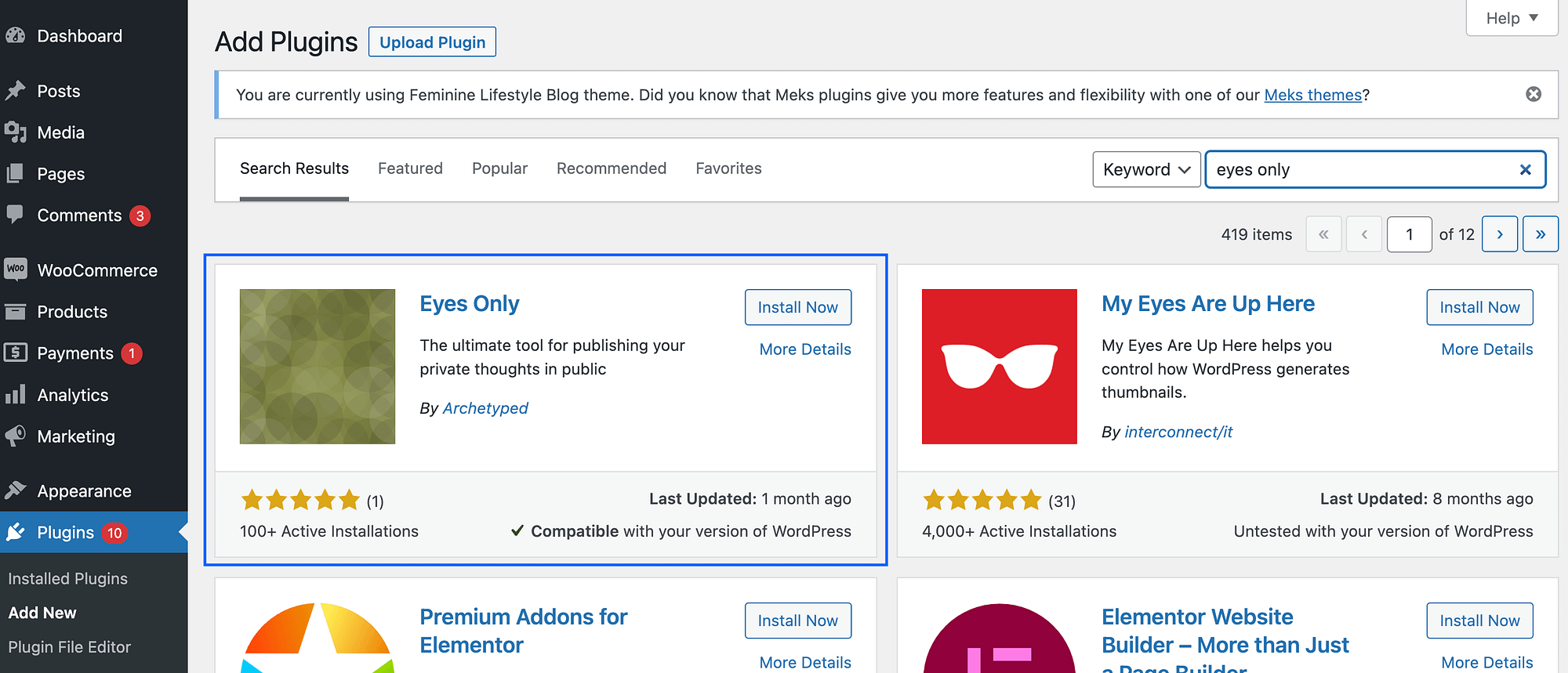
Aracı bulduğunuzda, Şimdi Yükle'yi ve ardından Etkinleştir'i tıklayın. Eyes Only herhangi bir yapılandırma gerektirmez, yani artık bir sonraki adıma geçmeye hazırsınız!
2. Adım: WordPress düzenleyicisinde metni manuel olarak yeniden düzenleyin
Yalnızca küçük bir metin miktarını veya tekil bir blog gönderisini düzeltmeniz gerekiyorsa, bunu manuel olarak yapmak isteyebilirsiniz. Başlamak için, gizlemek istediğiniz metni içeren sayfaya veya gönderiye gitmeniz yeterlidir. Ardından, Blok Düzenleyiciyi açın.
Örneğimiz için, bir "premium" blog gönderisini yeniden düzenleyeceğiz:
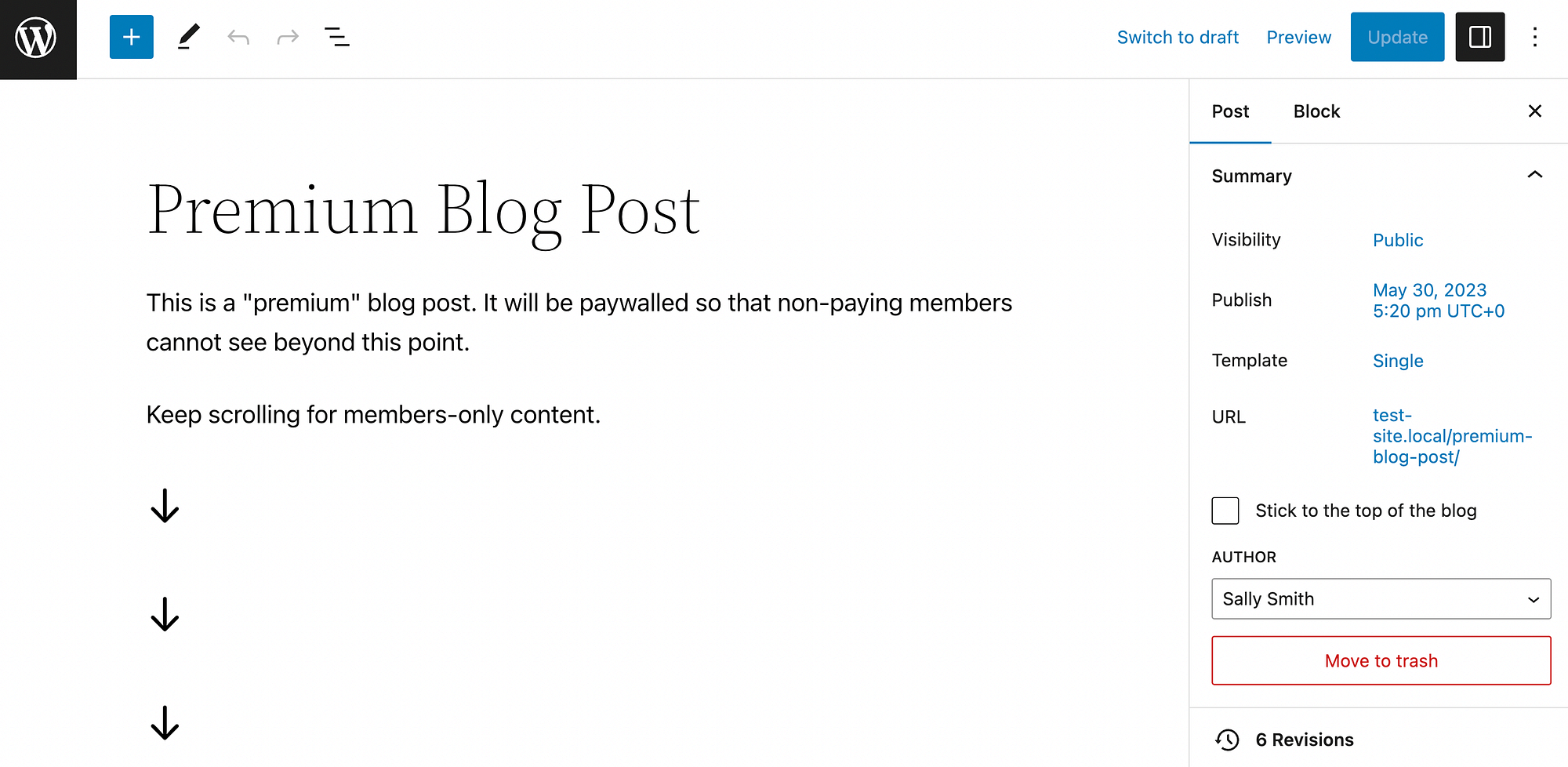
Düzeltmeye başlamak için, yatay menünüzün en sağındaki üç dikey noktayı tıklamanız yeterlidir. Bu, Seçeneklerinizi açacaktır. Düzenleyici panelini bulun ve Kod Düzenleyici'yi seçin:
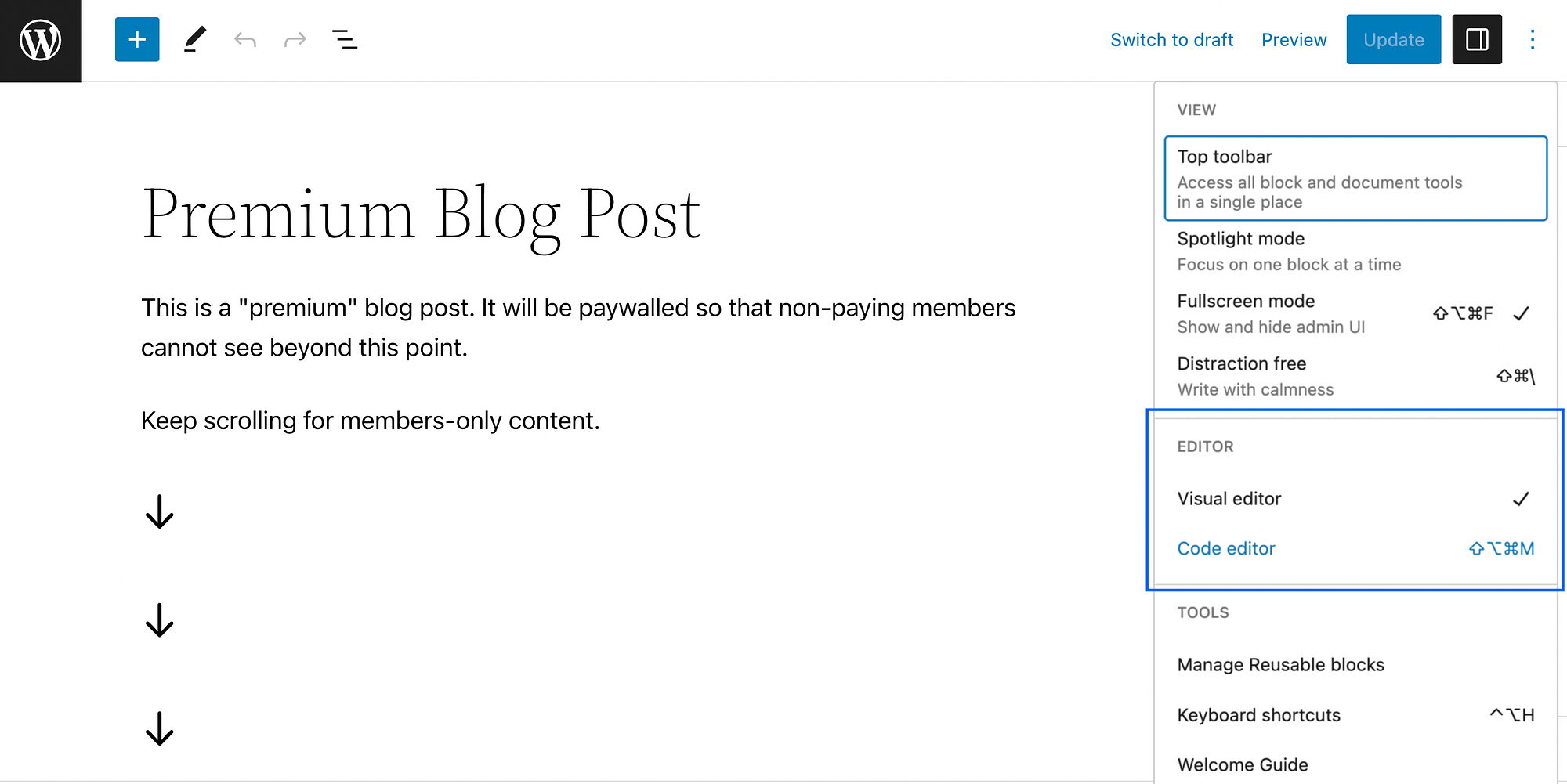
Bu sizi otomatik olarak görsel düzenleyiciden kod düzenleyiciye geçirecek, ama strese girmeyin! Burada yalnızca en temel HTML'yi kullanacağız.
Ardından, düzenlenmiş metninizin WordPress'te başlamasını istediğiniz yeri bulun. Buraya [redact] yazın. Ardından, redaksiyonun bitmesini istediğiniz noktayı bulun ve ardından [/redact] yazın:
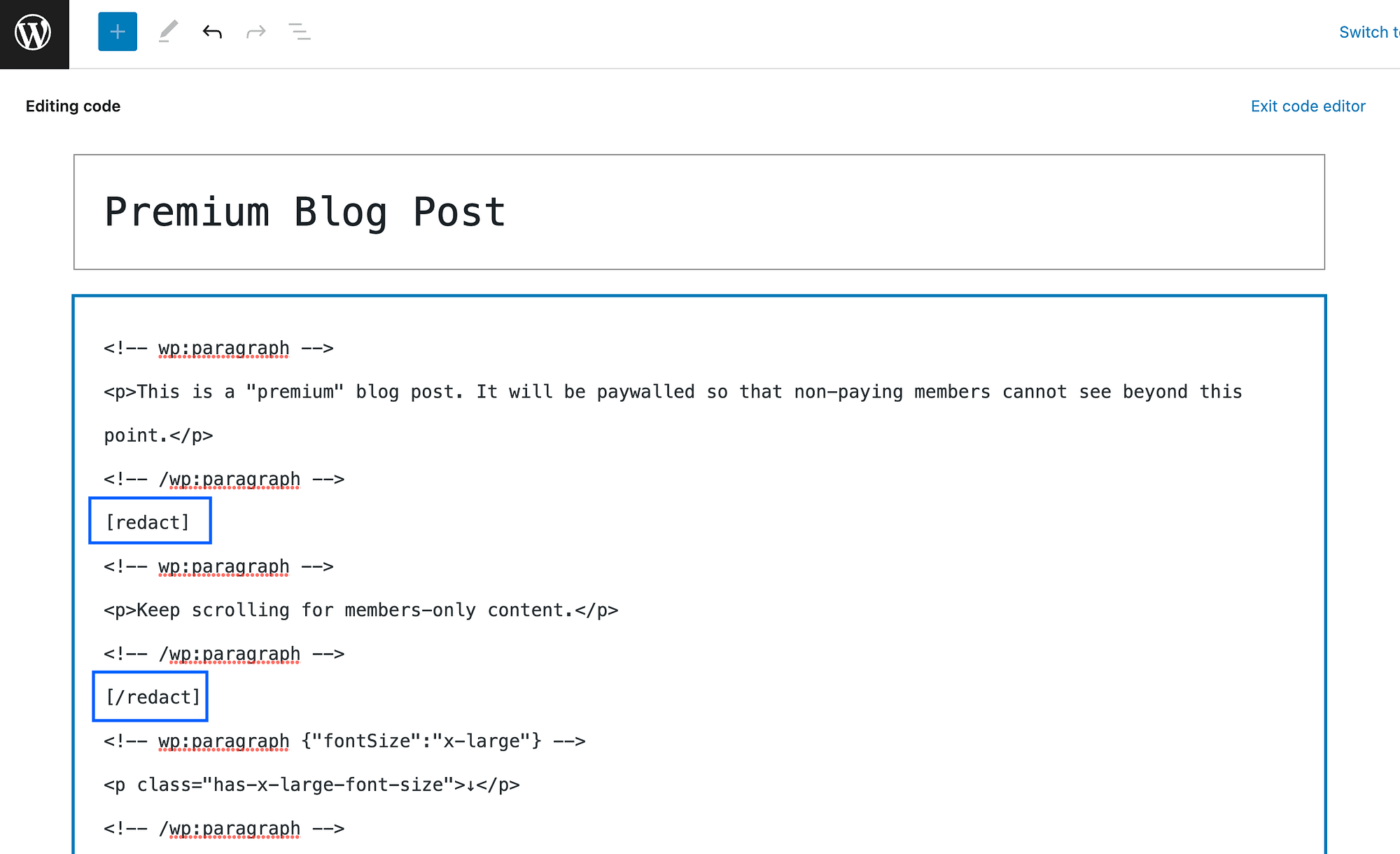
Şimdi değişikliklerinizi sonlandırmak için Güncelle'ye basmanız yeterli! Ve görsel düzenleyicinize geri dönmek isterseniz, istediğiniz zaman Kod düzenleyiciden çık'a basabilirsiniz.
Bununla birlikte, WordPress sitenizde yönetici olarak oturum açtığınızda redaksiyonu çalışırken göremeyeceğinizi unutmayın.
Çalıştığını iki kez kontrol etmek için oturumu kapatmanız veya ön uçtaki düzeltmeyi görmek için gizli bir tarayıcı sekmesi kullanmanız gerekir.
Örneğimiz biraz daha düzelttikten sonra şu şekilde ortaya çıktı:
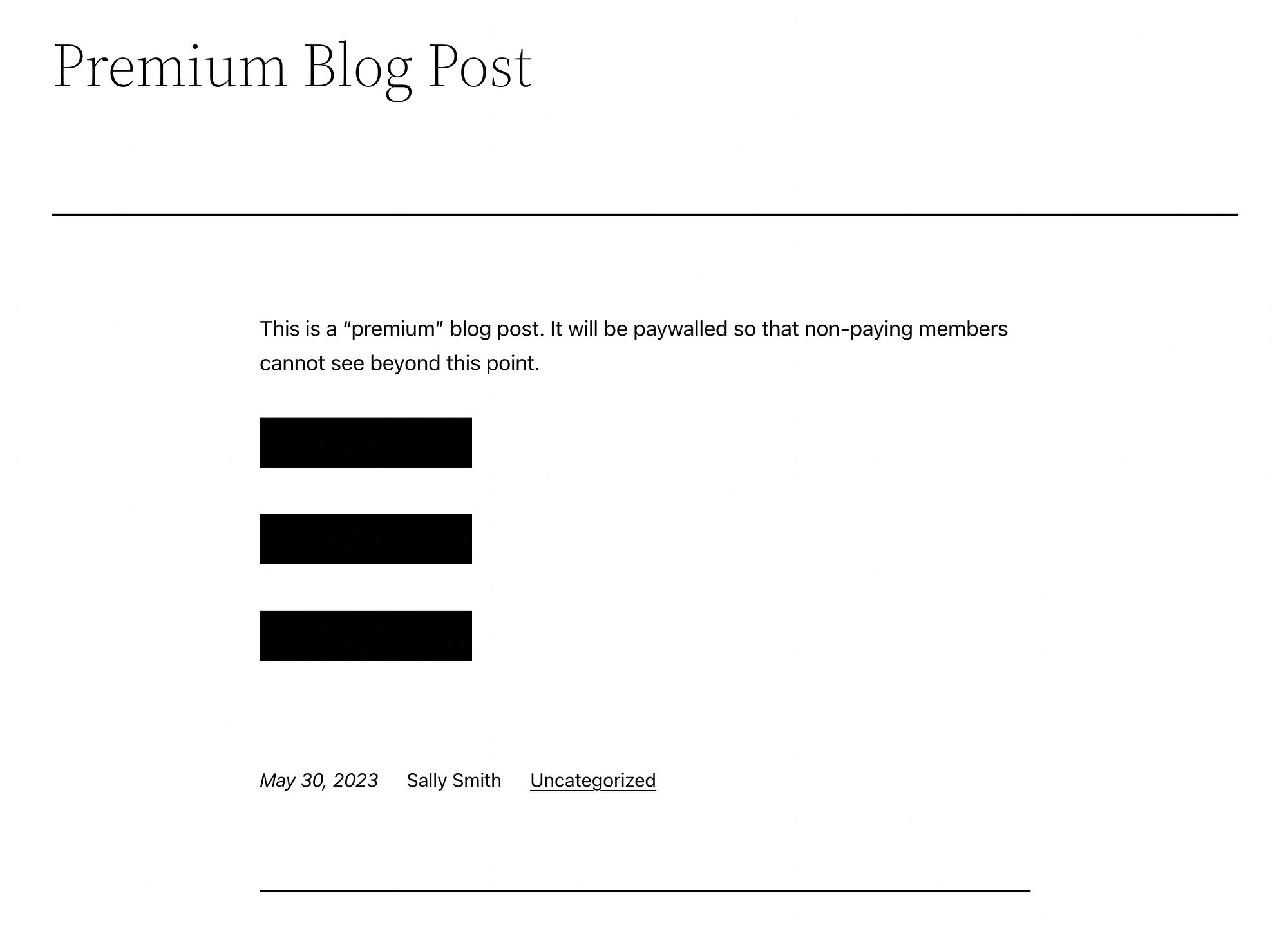
Bu kadar basit!
Ayrıca, görebileceğiniz gibi, Blok Düzenleyiciyi kullandık, ancak hala Klasik Düzenleyiciyi kullanıyorsanız, bunun yerine Yalnızca Gözler düzeltme düğmesini kullanabileceksiniz.

3. Adım (isteğe bağlı): Eklenti ayarlarınızda otomatik redaksiyonu ayarlayın
WordPress web sitenizdeki içeriği yeniden düzenlemek istiyorsanız, bunun yerine eklenti ayarlarınızda bunu ayarlamak isteyebilirsiniz. Bu şekilde, belirli kelimeleri ve cümleleri tek seferde otomatik olarak maskeleyebilirsiniz.
Bunun nasıl işe yarayacağını görelim.
Başlamak için WordPress panonuza dönün. Ardından, Ayarlar > Yalnızca Gözler'e gidin:
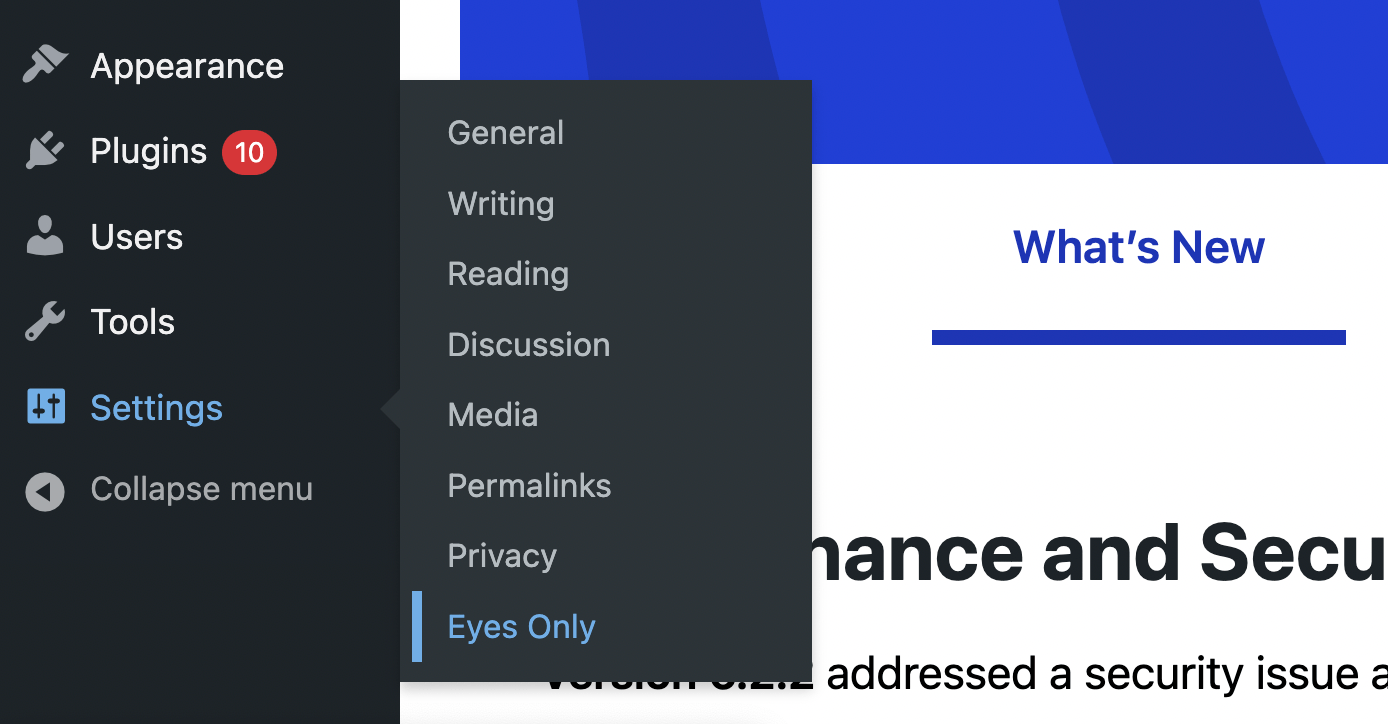
Bu sizi Otomatik Redaksiyonlar ekranına götürecektir. Yeni Ekle'ye tıklayın:
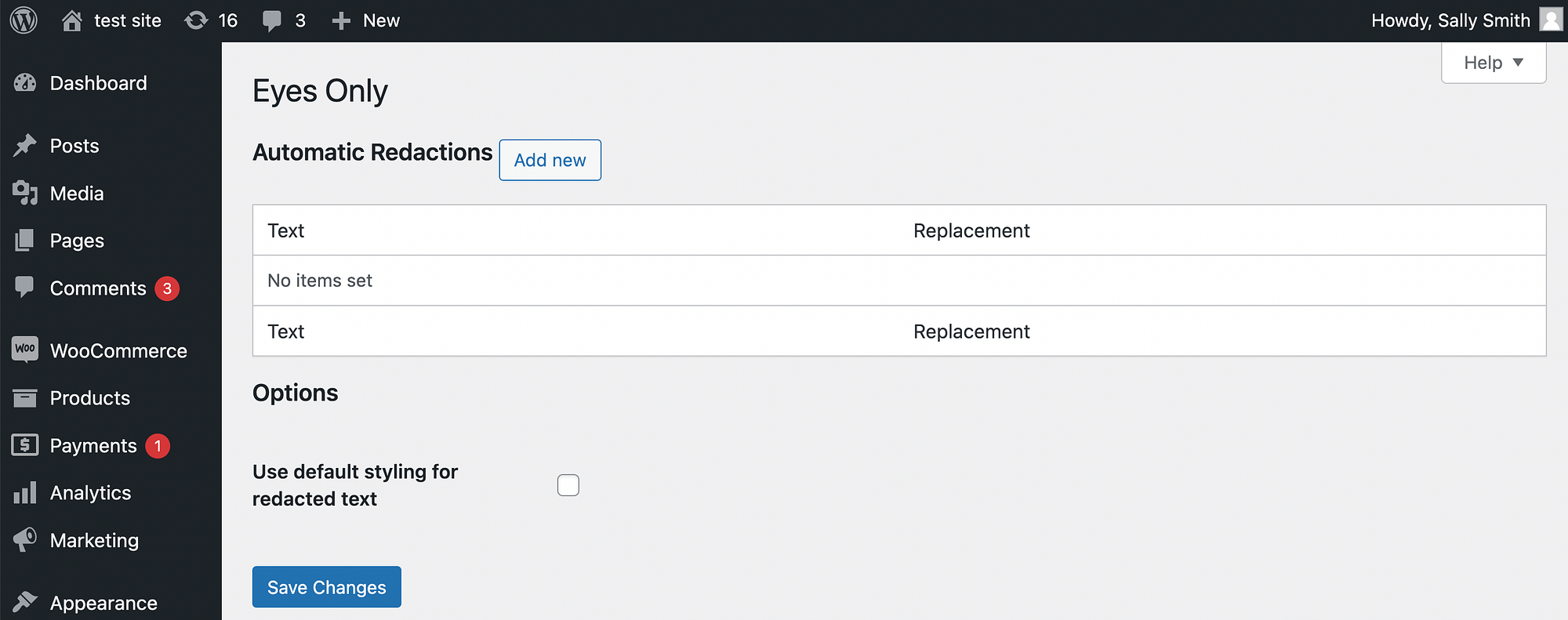
Burada, WordPress sitenizde yeniden düzenlemek istediğiniz kelimeyi veya kelime öbeğini yazmanız yeterlidir.
Bu örnek için "Premium" kelimesini kullanacağız. Ve değiştirme metnimiz "Yalnızca Üyelere Özel:" olacaktır.
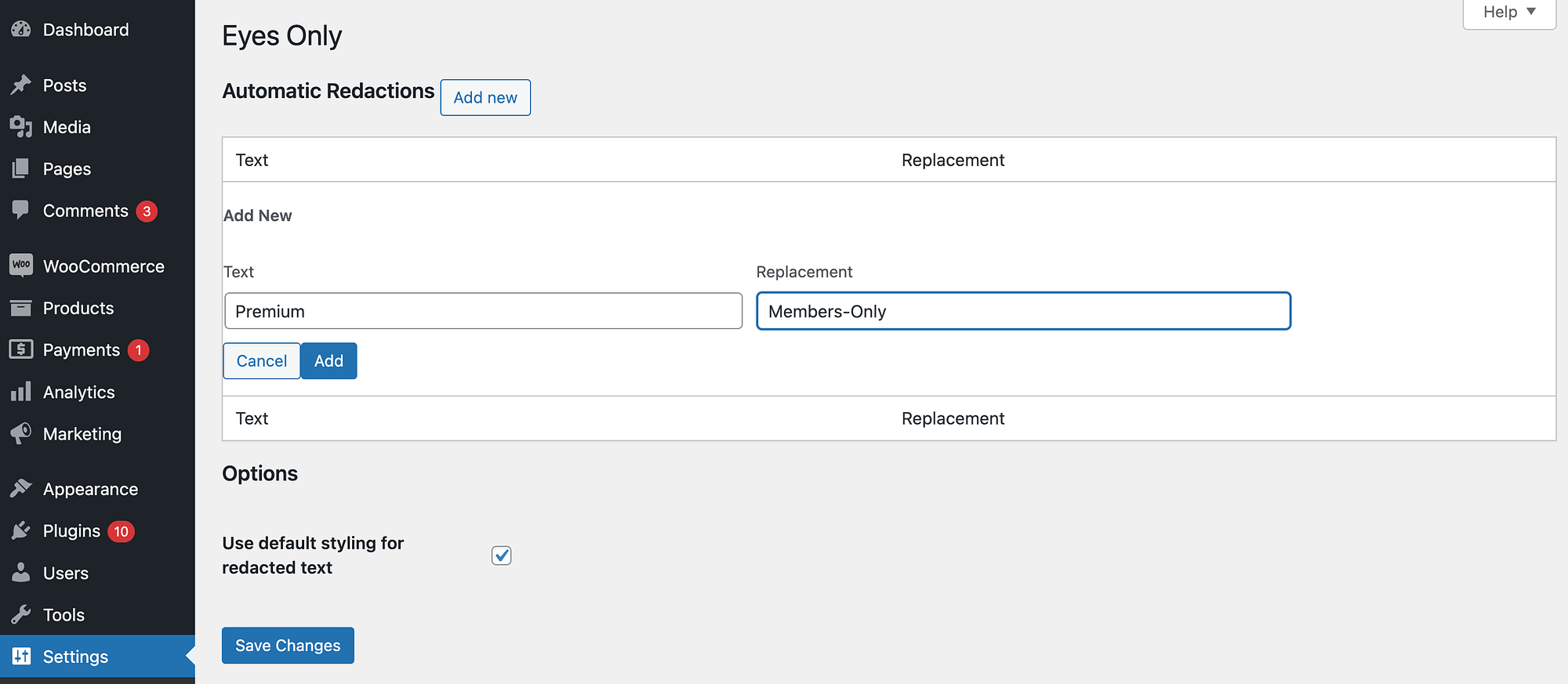
Ardından, Ekle'yi ve ardından Değişiklikleri Kaydet'i tıklayın. Bu kadar!
Otomatik bir redaksiyonu silmek istiyorsanız, üzerine gelin ve Sil'i ve ardından Evet'i tıklayın. Ardından, değişikliklerinizi kaydedin:
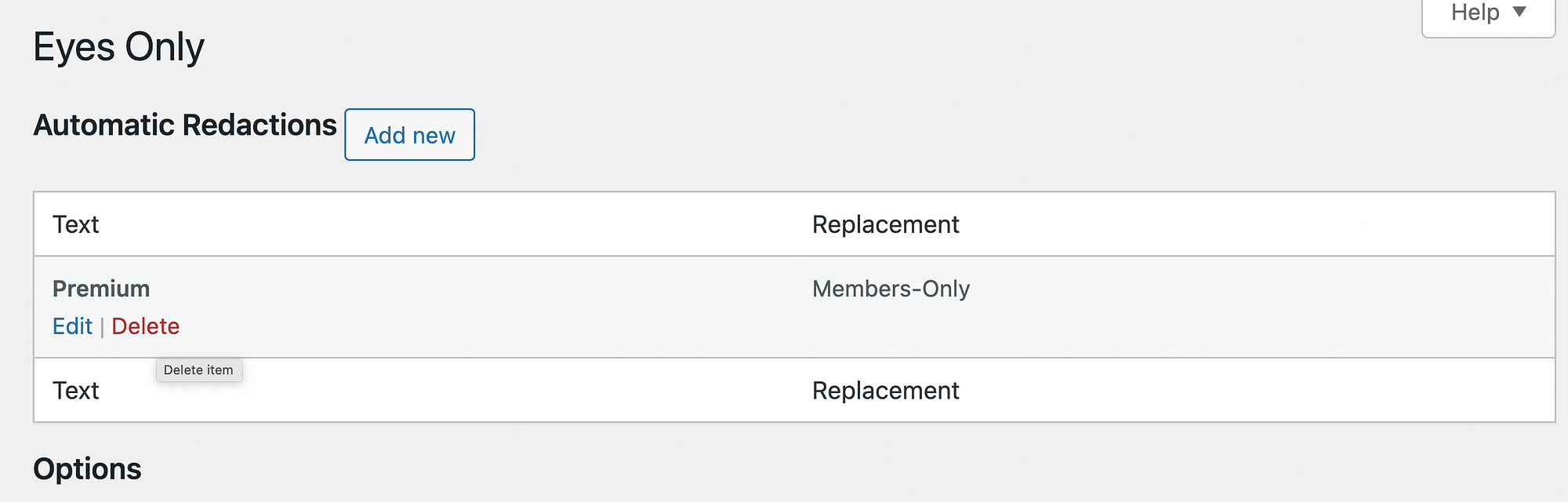
Metin alanının büyük/küçük harfe duyarlı olduğunu unutmayın. Bu, tüm varyasyonların WordPress'te yeniden düzenlenmesini istiyorsanız, bu senaryoda "premium" için bir düzeltme eklemeniz gerektiği anlamına gelir.
Çözüm
Web sitenizdeki belirli sayfalar hassas bilgiler içeriyorsa veya premium içeriği kullanıcılardan gizlemek istiyorsanız, belirli metni maskelemek isteyebilirsiniz. Ancak, WordPress bu işlevi kutunun dışında sunmaz.
Neyse ki, Eyes Only gibi bir eklenti kullanarak WordPress'te düzeltilmiş metin oluşturabilirsiniz. Aracı yükledikten sonra, WordPress düzenleyicide metni manuel olarak yeniden düzenleyebilirsiniz.
Ancak, alternatif bir yaklaşım arıyorsanız, özel WordPress gönderileri oluşturmayı veya WordPress kullanıcı rollerini yönetmeyi düşünebilirsiniz.
WordPress'te düzeltilmiş metin oluşturma hakkında herhangi bir sorunuz var mı? Aşağıdaki yorumlar bölümünde bize bildirin!
